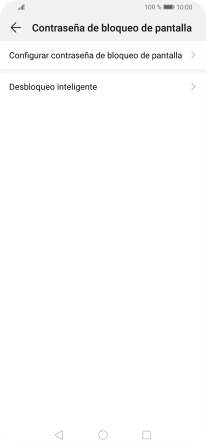1 Busca "Seguridad y privacidad"
Pulsa Ajustes.
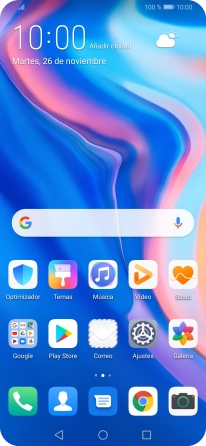
Pulsa Seguridad y privacidad.
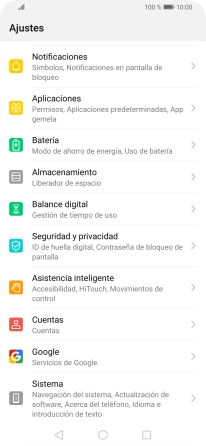
2 Crea un código de seguridad con la huella digital
Pulsa ID de huella digital.
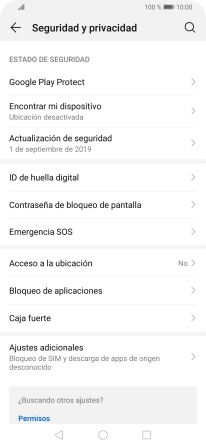
Pulsa Administración de huellas digitales.
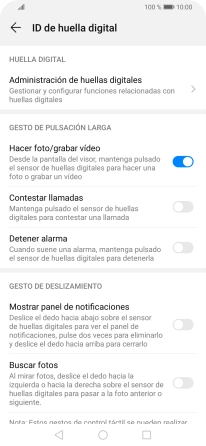
Pulsa CAMBIAR MÉTODO DE DESBLOQUEO.
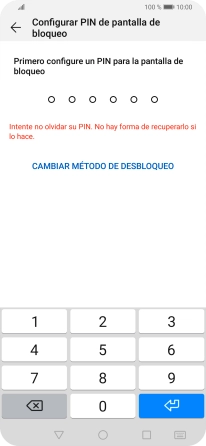
Pulsa el código de seguridad deseado y sigue las indicaciones de la pantalla para crear un código de seguridad del teléfono adicional.
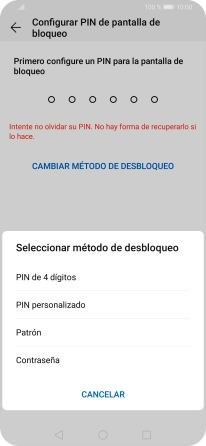
Pulsa Huella digital nueva.
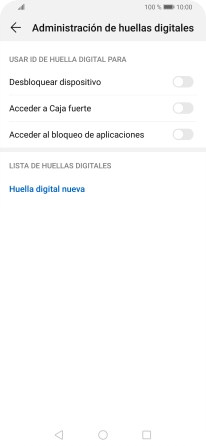
Pulsa follow screen instructions y sigue las indicaciones de la pantalla para configurar una huella digital como código de seguridad del teléfono.
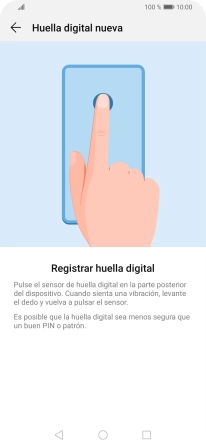
Pulsa ACEPTAR.
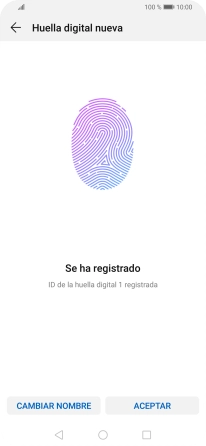
Pulsa el indicador junto a los ajustes deseados para activarlos o desactivarlos.
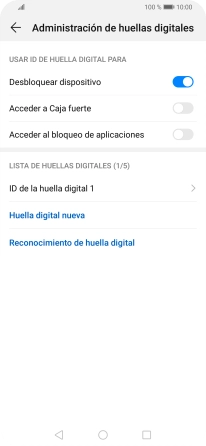
Pulsa dos veces la flecha hacia la izquierda.
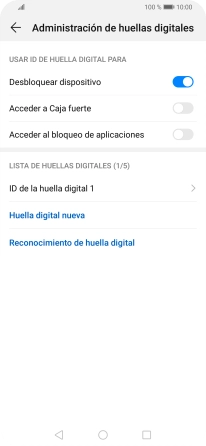
3 Desactiva el uso del código de seguridad
Pulsa Contraseña de bloqueo de pantalla.
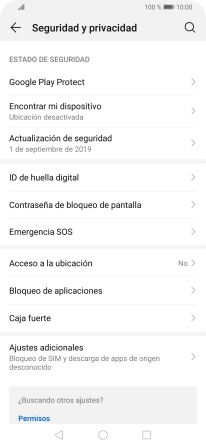
Pulsa Deshabilitar clave de bloqueo de pantalla.
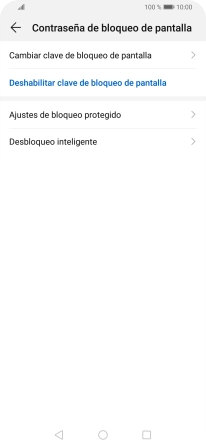
Introduce el código de seguridad actual y pulsa DESHABILITAR.
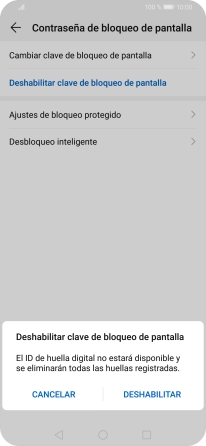
4 Regresa a la pantalla de inicio
Pulsa la tecla de inicio para terminar y regresar a la pantalla de inicio.